Docker安装配置
系统环境配置
docker官方文档要求必须运行在Linux kernel 3.8以上,所以需要安装在Centos7或者Ubantu系统上。
安装必要linux组件
1 | |
关闭防火墙
1 | |
安装Docker
进入docker官网
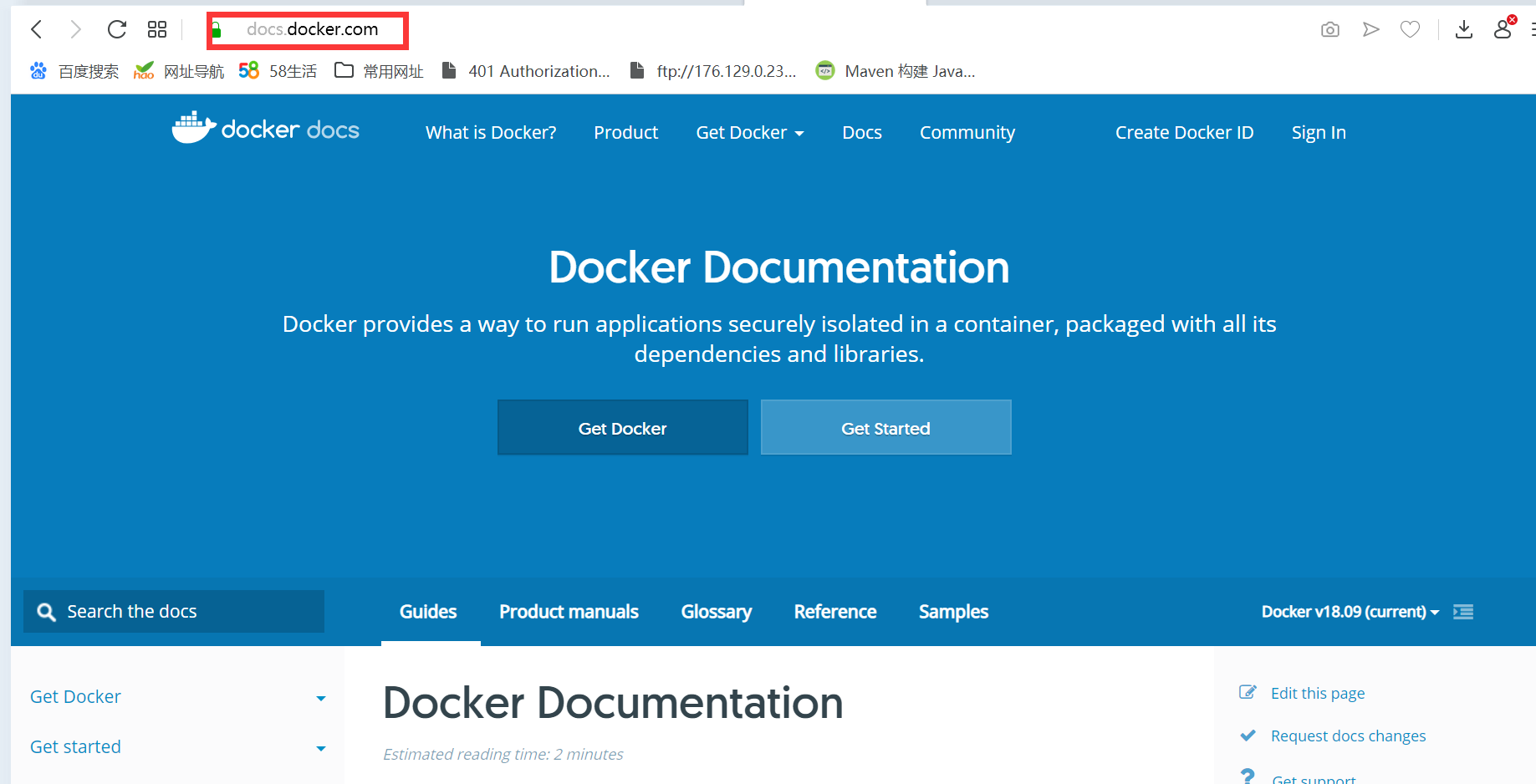
- Docker安装主要分三种
- 大多数用户设置Docker的仓库并从中安装,以简化安装和升级任务。这是推荐的方法。(本例主将这种方法,其他方法均可在docker官网中学习查看)
- 部分用户通过下载RPM压缩包安装,这样后续的优化和更新均手动实现,主要是用在在一些不能连接外网的内部系统中
- 如果是一些测试或开发环境中,一些用户会使用自动化便捷式安装
安装前准备
下载需要的依赖包组件,安装的yum-utils提供yum-config-manager工具用于操作设置远程仓库
1 | |
需要先用以下命令添加一个远程仓库,docker会从这个仓库拉去所需的镜像或安装包
sudo yum-config-manager --add-repo https://download.docker.com/linux/centos/docker-ce.repo
远程仓库默认设置
部分设置默认是关闭的可以用以下命令去打开
- 启动nightly repository
sudo yum-config-manager --enable docker-ce-nightly
- 允许测试渠道
sudo yum-config-manager --enable docker-ce-test
安装
- 执行以下指令下载安装最新版的docker CE客户端和docker容器,并决定是否到下一步安装特殊版本
sudo yum install docker-ce docker-ce-cli containerd.io
如果系统尝试让你验证GPGkey,如果显示的key是060A 61C5 1B55 8A7F 742B 77AA C52F EB6B 621E 9F35则接受它
docker已安装完毕但是还没有启动,docker组已被创建但是还没有用户被添加到这个组中
如果安装特殊版的Docker CE则需要先列表出可安装的版本,并选择你需要的版本进行安装
yum list docker-ce –showduplicates | sort -r
查看可安装的Docker CE版本选择好版本后用
sudo yum install docker-ce-<VERSION_STRING> docker-ce-cli-<VERSION_STRING> containerd.io安装你需要的版本
启动Docker
- 启动
1 | |
- 查看版本
sudo docker version
验证
可以用docker images查看本地镜像,可发现刚安装后docker是没有本地镜像的,因此我们需要拉取镜像
下载最新版本的hello-world镜像
$ docker pull hello-world
启动运行镜像
$ sudo docker run hello-world
也可以直接执行步骤2,当docker发现没有这个镜像时,也会自动远程拉取hello-world镜像
相关问题
- Docker安装是从国外网站下载安装,包很大,网络很差,很容易断,出现异常。当出现异常,很简单,再次尝试。如果还不行,就深夜或者清晨再试。往往就好了
- 有时也会因为本地的yum混乱,可以清除更新下:
sudoyum makecache fast #更新yum软件包索引
其他
查看docker版本
1 | |
组成结构
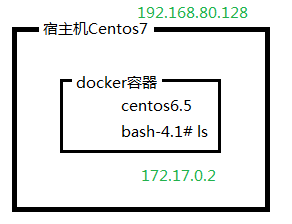
docker会自动给docker容器配置一个vip虚拟ip地址
bash-4.1#提示符就代表进入docker容器内部